
电脑装系统无显示,电脑装系统后无显示故障排查指南
时间:2025-01-05 来源:网络 人气:
电脑装系统后突然发现屏幕一片漆黑,啥也看不见?别慌,让我来给你支个招,帮你一步步排查问题,恢复电脑的正常使用。
一、检查连接线,别让小细节绊住脚
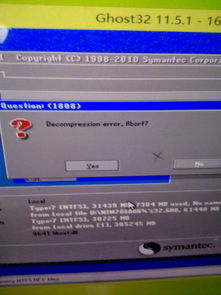
首先,你得确认显示器和电脑之间的连接线是否牢固。有时候,线头松了或者接触不良,就会导致显示器无信号。你可以这样做:
1. 拔掉显示器和电脑之间的VGA/DVI/HDMI线,重新插一遍,确保线头插得扎实。
2. 检查线材是否有破损,如果有,赶紧换一根新的。
二、检查显卡,别让硬件问题拖后腿

如果连接线没问题,那就要考虑是不是显卡的问题了。你可以这样做:
1. 如果你的电脑有独立显卡,试着把它拔下来,然后重新插回去。有时候,显卡和主板之间的接触不良,也会导致显示器无信号。
2. 如果你的电脑是集成显卡,那就检查一下显卡的散热风扇是否转动正常,散热是否良好。如果风扇不转或者散热不好,显卡可能会过热,导致无法正常工作。
三、检查内存条,别让小问题变成大麻烦

内存条接触不良,也会导致显示器无信号。你可以这样做:
1. 关闭电脑,打开机箱,找到内存条插槽。
2. 拔掉内存条,用橡皮擦擦干净金手指,然后重新插回去。
3. 如果只有一个内存条插槽,可以尝试更换插槽,或者使用另一根内存条。
四、检查BIOS设置,别让设置问题影响显示
有时候,BIOS设置不正确,也会导致显示器无信号。你可以这样做:
1. 关闭电脑,打开机箱,找到BIOS电池。
2. 拔掉BIOS电池,等待几秒钟,然后重新插回去。
3. 开机进入BIOS设置,检查显卡和内存设置是否正确。
五、检查电源,别让电源问题让你头疼
电源问题也会导致显示器无信号。你可以这样做:
1. 检查电源线是否插得牢固,电源是否正常工作。
2. 如果你的电脑是台式机,可以尝试更换电源。
六、检查显示器,别让显示器问题让你失望
如果以上方法都试过了,问题依旧,那就要考虑是不是显示器的问题了。你可以这样做:
1. 将显示器接到其他电脑上,看看是否正常显示。
2. 如果其他电脑也能正常显示,那就说明显示器没有问题。
七、求助专业人士,别让问题困扰你太久
如果以上方法都试过了,问题依旧,那就要考虑找专业人士帮忙了。他们有专业的工具和经验,可以帮你更快地解决问题。
电脑装系统后显示器无信号,不要慌张,按照以上方法一步步排查,相信你一定能找到问题的根源,恢复电脑的正常使用。
相关推荐
教程资讯
教程资讯排行











